iPhoneに搭載されている「Live Photos(ライブフォト)」という機能を知っていますか?ライブフォトとは、シャッターを押すだけで3秒間の映像と音声が保存される機能のことです。
この記事では、ライブフォトの使い方を基本から応用まで詳しく解説します。また、ライブフォトを使うメリットと、ライブフォトを使うことで生じるデメリットも紹介します。iPhoneのカメラ機能を今以上に活用したい方は、ぜひ参考にしてみてください。
[講師]ライター ワタナベ サツキ
iPhone「Live Photos(ライブフォト)」の基礎知識

まずは、「Live Photos(ライブフォト)」の基礎知識を紹介します。
そもそもLive Photos(ライブフォト)とは?
「Live Photos(ライブフォト)」とは、iPhone6s以降に搭載されている、カメラ機能のひとつ。通常の写真を撮るときと同じようにシャッターを押すだけで、3秒間の映像と音声が保存される機能です。この3秒間とは、シャッターボタンを押したときの前後1.5秒ずつのことで、写真を撮るときの要領でシャッターを押すだけで、3秒間の動画として保存されます。
また、動画と共に3秒間の音声も保存されます。ライブフォトは、通常の写真と同様にロック画面として設定することも可能。カメラロールに保存されたライブフォトは、3Dタッチ(押し込むようにタッチ)することで、3秒間の動画として楽しめます。
ライブフォトは、特別なアプリをダウンロードする必要もなく、追加料金を払う必要もありません。iPhoneを持っている方は、次に紹介する手順でライブフォトを撮れる設定に変更するだけなので、ぜひ試してみてください。
Live Photos(ライブフォト)の撮り方
Live Photos(ライブフォト)の撮り方はとっても簡単です。
- iPhoneの「カメラApp」を起動する
- カメラが「写真モード」に設定されているか確認する
- 「Live Photos」を有効にする
- Live Photosボタンが表示されていればOK
では、1つずつ実際の画面を見ながら解説していきます。
iPhoneの「カメラApp」を起動する
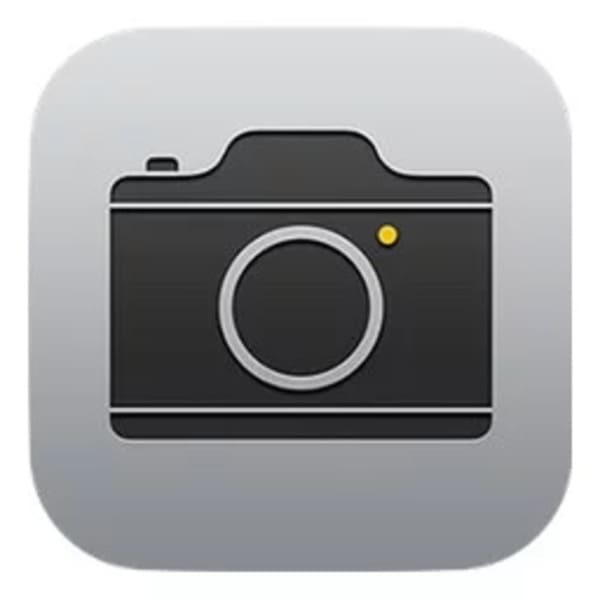
まずは、iPhoneの「カメラApp」を起動します。カメラAppは、iPhoneについている標準のカメラアプリ。このアイコンをタッチすると起動します。
カメラが「写真モード」に設定されているか確認する

iPhoneのカメラ機能では、タイムラプスやビデオ、ポートレートなど、様々な写真や動画を撮影する機能が付いています。ライブフォトは「写真モード」のみで使える機能のため、写真モードになっているか確認しましょう。
「Live Photos」を有効にする

写真モードにすると、右上に「Live Photosボタン」が表示されます。これをタップすることでライブフォトが有効になります。
Live Photosボタンが表示されていればOK

ライブフォトが有効になったら、「Live Photosボタン」がしっかりと表示されます。ライブフォトがOFFになっているときは、Live Photosボタンに斜線(\)がされた状態で表示されます。












































